电脑word软件的三线表怎么制作
有的小伙伴在使用Word软件时,需要制作三线表来规划一些内容,这显然比直接在Word中规划内容更简洁明了,那么如何在Word中制作三线表呢?小编就来以word2007版本为大家介绍一下吧。
具体如下:
1. 第一步,双击并打开word2007软件,接着新建一个空白文档,然后按照规划好的表格行列数,点击页面顶部工具栏中的插入选项,接着点击表格选项中的插入表格选项,我们可以看到如下图所示的弹出窗口,将列数设置为6,将行数设置为4,然后点击窗口底部的确定选项。

2. 第二步,点击页面顶部工具栏中的页面布局选项,将纸张方向设置为横向,然后设置表格中字的大小,以及对齐方式。将鼠标停留在表格右下角,接着将双向箭头向右下方拖拉至页边距边线处,如下图所示。

3. 第三步,点击选中整个表格,接着点击工具栏中的开始选项,然后点击开始选项中段落边框的下拉箭头,依次选择无框线和下,上框线,这样,我们就成功制作出了二线表。
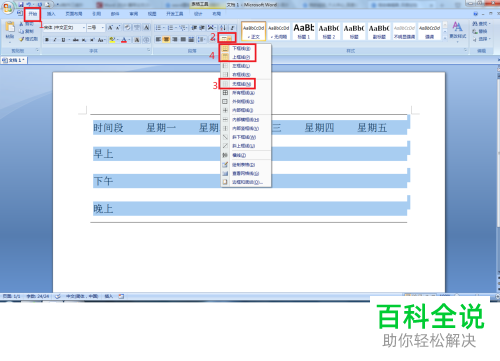
4. 第四步,选中表格第一第二行,接着点击开始选项中段落边框的下拉箭头,然后点击选择内部横线框选项,如下图红框中的选项所示。
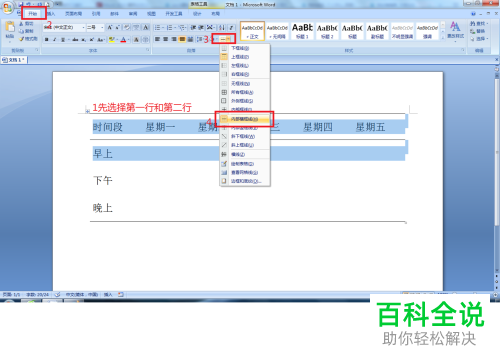
5. 第五步,选中整个表格,接着点击工具栏中设计选项下的表样式选项,选择喜欢的一种三线表样式,这样,我们就成功将表格变成了三线表。
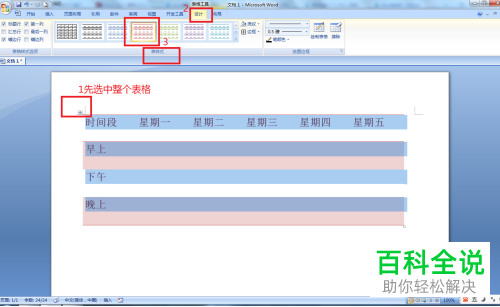
6. 第六步,我们可以通过点击工具栏中的插入选项下的表格选项,接着点击快速表格选项中的带小标题的三线表格格式,来快速插入三线表,然后,我们还可以根据需求来对表格进行删减。
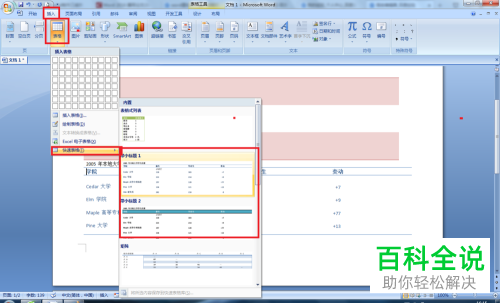
以上就是电脑word软件的三线表怎么制作的方法。
赞 (0)

